Обновлено 2024 апреля: перестаньте получать сообщения об ошибках и замедлите работу вашей системы с помощью нашего инструмента оптимизации. Получить сейчас в эту ссылку
- Скачайте и установите инструмент для ремонта здесь.
- Пусть он просканирует ваш компьютер.
- Затем инструмент почини свой компьютер.
Всякий раз, когда система Windows 10 выходит из строя, она собирает и записывает важную информацию о сбое (например, когда и что вызвало сбой) и сохраняет его как файлы минидампа в мини-дампе. Анализируя файл минидампа, вы можете легко понять, что вызвало ошибку. Если ваш компьютер недавно вышел из строя и вы хотите знать, как и где найти файлы минидампа, следуйте методам, описанным в этой статье, и вы легко сможете проанализировать причину проблемы.
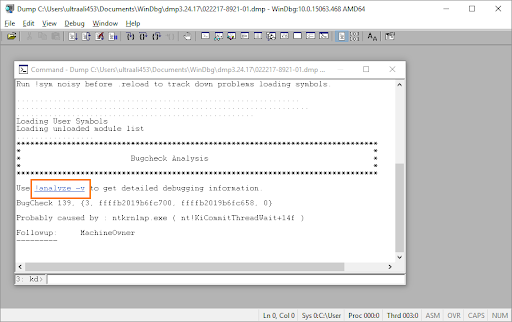
Что означает расширение файла DMP?
Файлы дампа памяти Windows с расширением «.dmp» - это системные файлы, хранящиеся в двоичном формате. В случае какой-либо ошибки или внезапного отказа сторонней программы или даже системной функции эти файлы будут созданы автоматически.
Они записывают подробности сбоя, чтобы более опытные пользователи могли используйте файлы .dmp для устранения проблем с затронутыми программами.
Например, если есть BSOD (синий экран смерти), подробные сведения о возможных причинах (часто подозреваются драйверы или другое программное обеспечение) можно найти в автоматически созданном файле .dmp.
По понятным причинам их обычно называют «Memory.dmp» или «Crash.dmp». Они могут быть небольшими индивидуально по размеру.
Однако по мере того, как файлы DMP накапливаются со временем, они могут занимать много места на диске, когда они связаны вместе. Таким образом, вы можете легко очистить их с помощью утилиты для очистки диска.
Загрузите и установите инструменты отладки для Windows
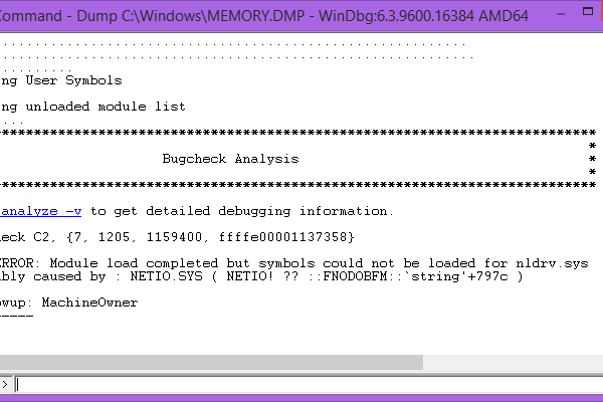
Инструменты являются частью Windows SDK для Windows. Нам просто нужны инструменты.
Перейдите в Центр разработки Windows, чтобы загрузить загрузчик Windows SDK. Это не инструмент, это просто загрузчик инструментов.
Установщик является загрузчиком всего SDK. Нам не нужны все дополнительные услуги, нам просто нужны инструменты.
- Нажимайте «Далее» в программе установки, пока не дойдете до экрана, на котором загружаются пакеты с заголовком «Выберите компоненты, которые вы хотите установить».
- Снимите все флажки рядом со всеми пакетами, кроме средств отладки для Windows.
- Нажмите кнопку Установить.
Подождите, пока установщик загрузит и установит пакеты. По завершении установки нажмите «Закрыть».
Используйте отладчик Windows для анализа файлов минидампа.
Windows Debugger - это комплексный анализатор файлов минидампа на вашем компьютере.
Обновление за апрель 2024 года:
Теперь вы можете предотвратить проблемы с ПК с помощью этого инструмента, например, защитить вас от потери файлов и вредоносных программ. Кроме того, это отличный способ оптимизировать ваш компьютер для достижения максимальной производительности. Программа с легкостью исправляет типичные ошибки, которые могут возникнуть в системах Windows - нет необходимости часами искать и устранять неполадки, если у вас под рукой есть идеальное решение:
- Шаг 1: Скачать PC Repair & Optimizer Tool (Windows 10, 8, 7, XP, Vista - Microsoft Gold Certified).
- Шаг 2: Нажмите «Начать сканирование”, Чтобы найти проблемы реестра Windows, которые могут вызывать проблемы с ПК.
- Шаг 3: Нажмите «Починить все», Чтобы исправить все проблемы.
- Загрузите Windows 10 SDK на свой компьютер. Щелкните Загрузить ISO. Последняя версия Windows 10 SDK будет загружена на ваш компьютер.
- Смонтируйте ISO-файл «KSDKWIN10_MULFRE_EN-US_DV9» на вашем компьютере, чтобы просмотреть файлы.
- Дважды щелкните «WinSDKSetup», чтобы начать установку на вашем компьютере.
- В окне «Укажите местоположение» выберите «Установить WindowsWindows 10.0.18362.1 SDK на этот компьютер» и нажмите «Далее».
- Вы можете выбрать отдельный установочный каталог на своем компьютере, нажав «Обзор».
- В окне «Лицензионное соглашение» нажмите «Принять», чтобы принять соглашение об установке пакета на ваш компьютер.
- Когда вам будет предложено выбрать компоненты для установки, отметьте только параметр «Инструменты отладки для Windows» и нажмите «Установить».
- Когда процесс установки будет завершен, просто нажмите «Закрыть», чтобы закрыть окно конфигурации.
- Нажмите клавиши Windows + R, чтобы открыть окно «Выполнить» на вашем компьютере. Введите «cmd» и нажмите Ctrl + Shift + Enter, чтобы открыть окно командной строки с правами администратора.
- В окне командной строки скопируйте и вставьте эти команды одну за другой, затем нажимайте Enter после каждой команды, чтобы запускать их одну за другой на вашем компьютере.
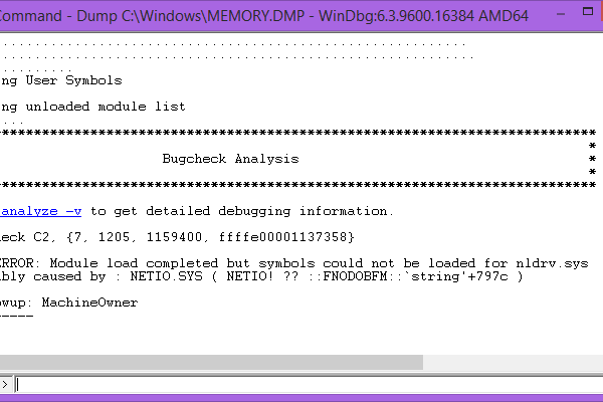
Компакт-диск \ Program Files (x86) \ Windows Kits \ Debuggers \ x64 \
Windbg.exe-IA
- Щелкните поле поиска и введите «windbg». Затем щелкните правой кнопкой мыши WinDbg (x64) * и выберите Запуск от имени администратора, чтобы открыть WinDbg на вашем компьютере. Откроется окно WinDbg.
- В окне WinDbg просто нажмите «Файл», затем «Путь к файлу значка».
Если файл получен из сторонней программы или драйвера для вашего аппаратного устройства, обновление или отключение экрана может помешать появлению синего экрана. Если это файл Windows, возможно, неисправно одно из оборудования, например память, процессор или материнская плата. Сначала вам нужно запустить тест памяти, потому что вы можете сделать это, просто нажав кнопку запуска и набрав mdsched, которая запустит программу диагностики памяти Windows.
Совет эксперта: Этот инструмент восстановления сканирует репозитории и заменяет поврежденные или отсутствующие файлы, если ни один из этих методов не сработал. Это хорошо работает в большинстве случаев, когда проблема связана с повреждением системы. Этот инструмент также оптимизирует вашу систему, чтобы максимизировать производительность. Его можно скачать по Щелчок Здесь

CCNA, веб-разработчик, ПК для устранения неполадок
Я компьютерный энтузиаст и практикующий ИТ-специалист. У меня за плечами многолетний опыт работы в области компьютерного программирования, устранения неисправностей и ремонта оборудования. Я специализируюсь на веб-разработке и дизайне баз данных. У меня также есть сертификат CCNA для проектирования сетей и устранения неполадок.

